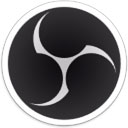你是否想了解b站直播进行设置obs的操作过程?下面就是小编带来的b站直播进行设置obs的详细教程,赶紧来看一下吧,相信对大家一定会有所帮助哦。

一、b站设置
1、百度搜索bilibili网站,然后进入该网站主页,在主页的最上方靠右的菜单中,点击个人头像,出来下拉菜单后,点击“直播中心”
2、进入个人直播中心,然后点击“我的直播间”
3、在我的直播间页面,点击“开播设置”,你需要设置你的直播名字,直播分类,个人简介等信息
ps:建议你用另外一个页面,打开自己的直播地址,这样就可以自己实时查看自己的直播页面效果了。

4、在我的直播间页面,继续向下拉页面,设置直播封面,然后点击“开始直播”
5、出来如图所示:先点到这里,知道这里有两个地址就可以了,这是你要进行obs设置时候需要用到的地址。
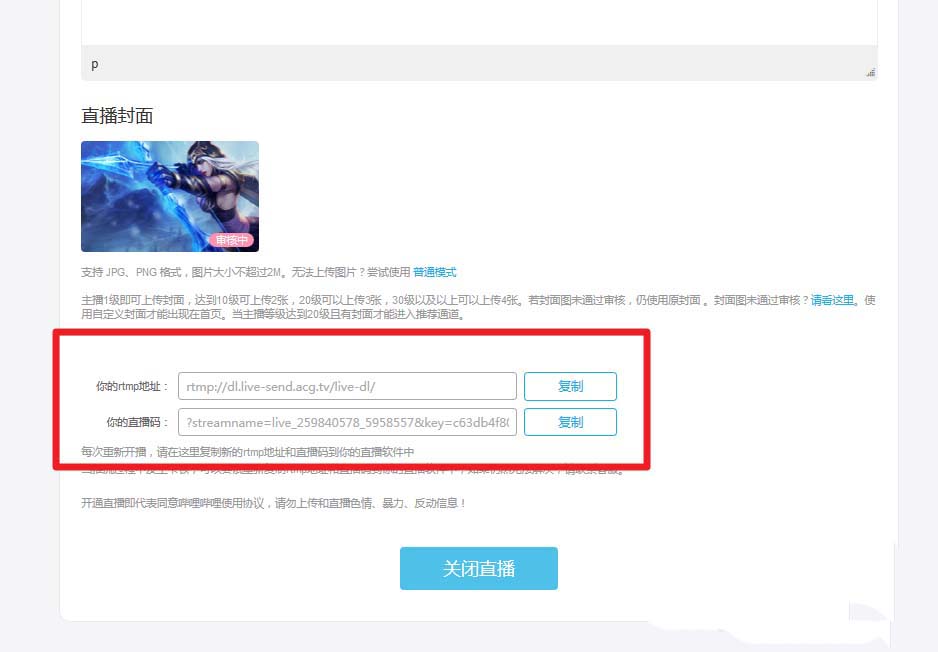
二、obs软件设置
1、打开obs软件。
2、来源中选择+号,选择显示器捕获,你也可以选择游戏捕获
3、在弹出来的菜单中,点击“确定”
4、依次点击“工具”,“自动配置向导”
5、使用信息:如果你为了直播,优先开通第一个选项,如果你只是为了录制视频,可以开通第二个选项,点击“下一步”
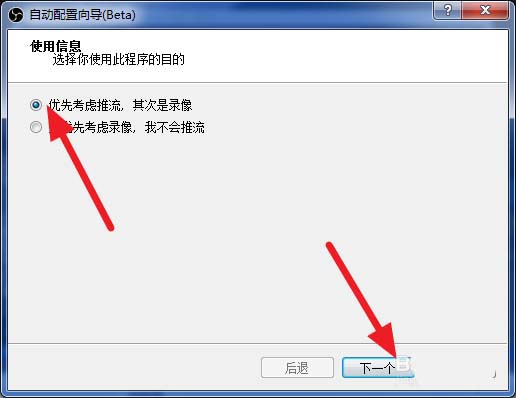
6、默认设置,你也可以更改,点击“下一步”

7、在流类型中,点击它后面那个小三角,出来就是自定义流媒体服务器了。

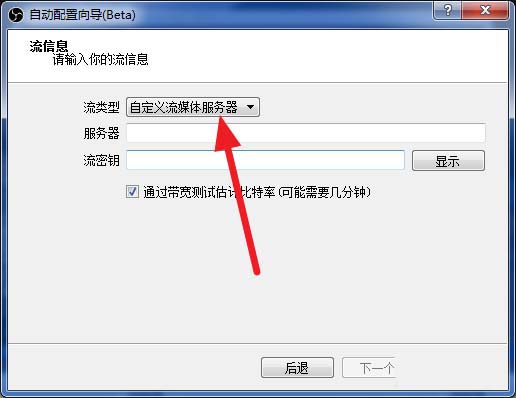
8、返回到B站的直播设置界面,你可以将第一步骤第5小步骤的两个地址,按照顺序复制到这个框中了
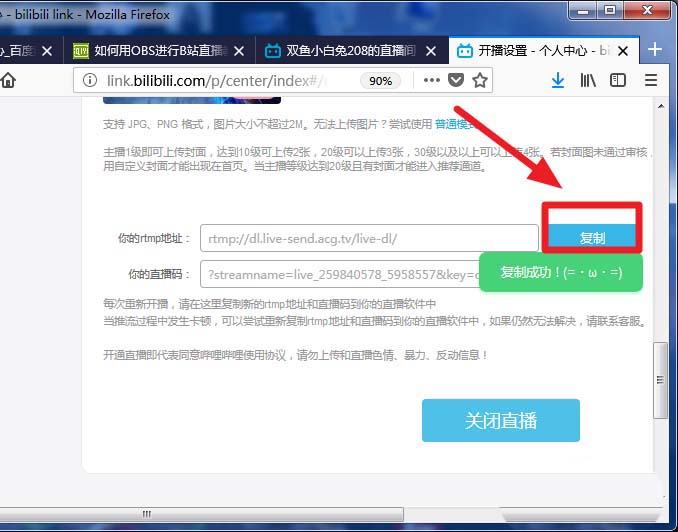
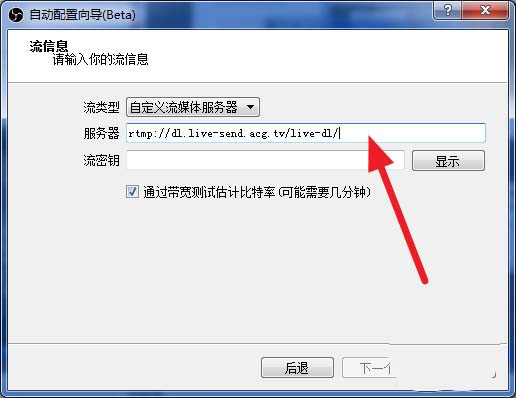
9、复制第二个地址到第二个框中,这个时候,出来一堆省略号,你可以点击后面的显示,就可以显示出地址了
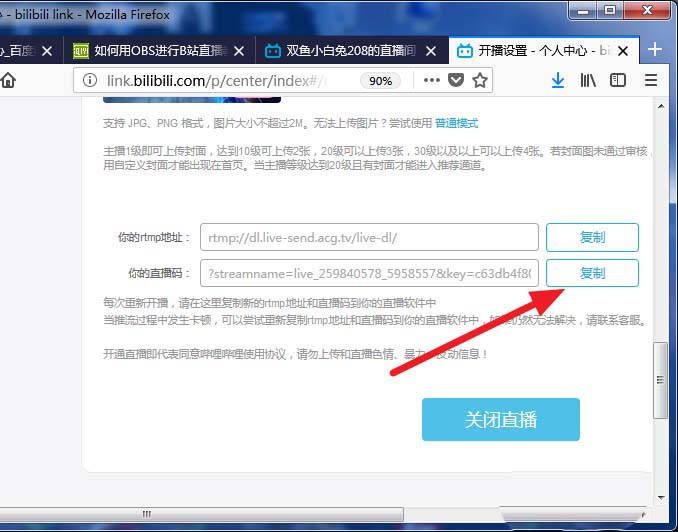

10、然后将“通过宽带测试。。。。“前面的框框√去掉,直接填写1200。你可以根据你的电脑配置自己写比特率,我这个值有点低,因为用默认的2500显示连接不上服务器。点击“下一个”
11、有时候会出现这个画面,你需要重新关闭直播再打开。

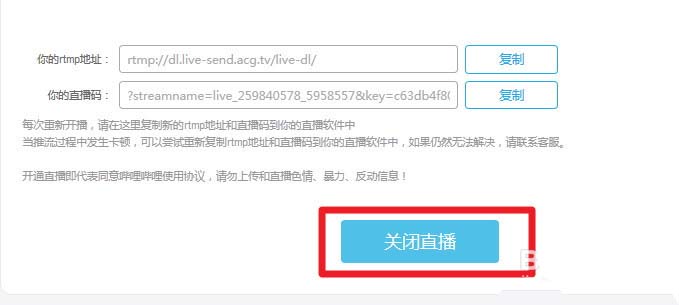
12、重新打开开始直播按钮之后,就正常后,点击“应用该设置”
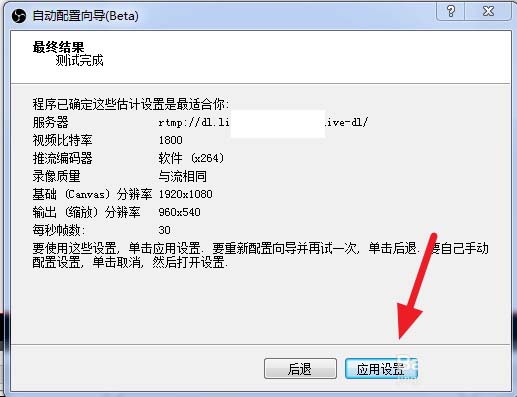
13、/14然后返回到obs,点击开始推流
14、刷新直播地址页面,然后可以选择一个备用线路,直播就正常了。
三、遇到问题
1、如果出现如下问题,你需要重新打开直播和关闭直播两个操作就可以了

2、结束的时候,点击结束推流就可以了
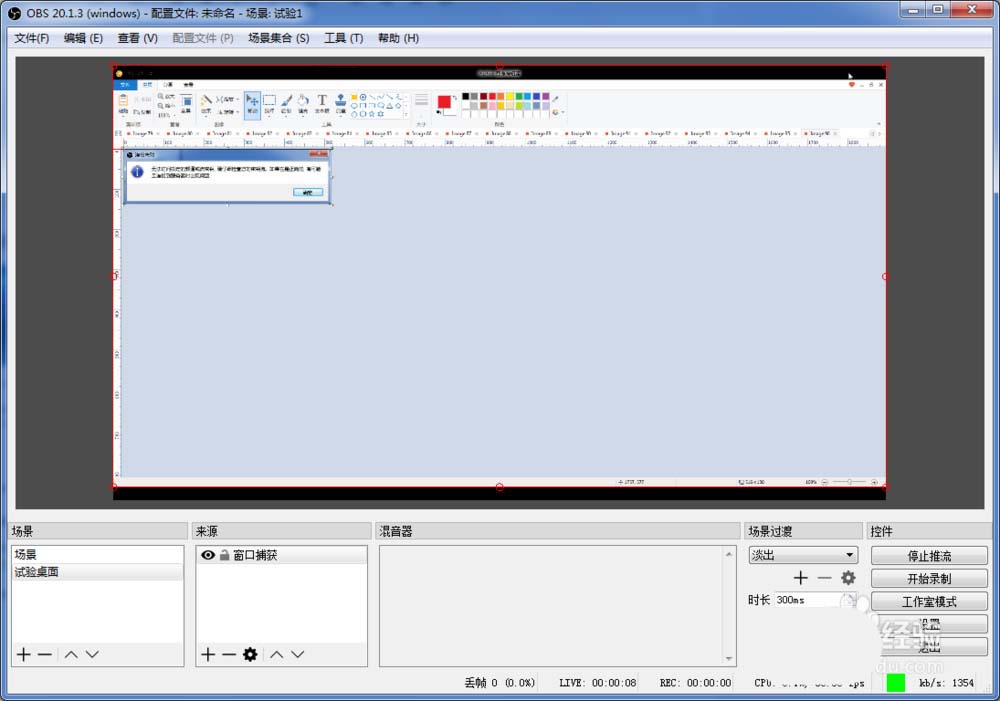
上面就是小编带来的b站直播进行设置obs的详细教程,大家都学会了吗?
 天极下载
天极下载